
Este tutorial do GIMP ensinará como criar um efeito semelhante ao usado no MSNBC.com.
O tutorial do orignal pode ser encontrado aqui. todos os créditos vão para Fabio do psdtuts.com, estou apenas demonstrando como o efeito pode ser feito no GIMP.
Passo 1
Dependendo de como você vai usar o efeito, escolha um tamanho de tela adequado ... vou criar um 600 × 450 para caber na largura do site e preencher o fundo com preto.
Passo 2
Pegue a “ferramenta de mesclagem” e defina sua cor de primeiro plano para 28188f e cor de fundo para preto e na caixa de diálogo “Opções de ferramentas” em Gradiente selecione FG para BG (RGB) e forma para Radial.

Passo 3
Agora aplique o gradiente do centro ao canto inferior inferior.

É assim que deve parecer

Passo 4
Este passo não é 100% como no tutorial PS, mas é próximo o suficiente :).
Agora crie uma nova camada, preencha-a com preto e vá em Filters> Renders> Clouds> Difference clouds. na caixa de diálogo, defina os seguintes valores:
- -Random: 3
- Opção turbulenta
- -Detalhe: 15
- -X tamanho: 16
- -Y tamanho: 0.1

Passo 5
Agora irá tornar a imagem mais nítida para dar melhor detalhe às linhas. vá para Filters> Enhance> Sharpen e defina para 72

Passo 6
Crie uma nova camada. Agora eu usei o Gradiente pré-fabricado que vem com o GIMP 2.4 nomeado, que não é exatamente o mesmo que o Fabio usou, mas servirá.
Agora pegue a “Ferramenta de mesclagem” e na caixa de diálogo “Opções de ferramentas” selecione “Espectro de saturação completo CW” como seu gradiente e defina a forma como linear e aplique-a horizontalmente.

Passo 7
Em seguida, altere o modo para Overlay e, em seguida, duplique a camada.

você deveria ter algo assim

Passo 8
Agora irá mesclar todas as camadas, exceto o fundo, então desmarque o ícone "Olho" na frente da "Camada de fundo" e clique com o botão direito> Mesclar camadas visíveis.

Passo 9
Agora, clique novamente no ícone do olho. Pegue a "ferramenta de seleção livre" e desenhe uma seleção ondulada, em seguida, vá em Select> Feather e defina-o para 70.

Passo 9
Agora, para a etapa final. clique com o botão direito na camada Rainbow com sua seleção ainda ativa e clique em “Adicionar máscara de camada” e selecione a opção Seleção.

Resultado Final
É um efeito simples que pode ser usado em uma variedade de designs com pequenos ajustes aqui e ali.

Como sempre, o arquivo de origem do XCF GIMP pode ser baixado no link abaixo em Anexos.

